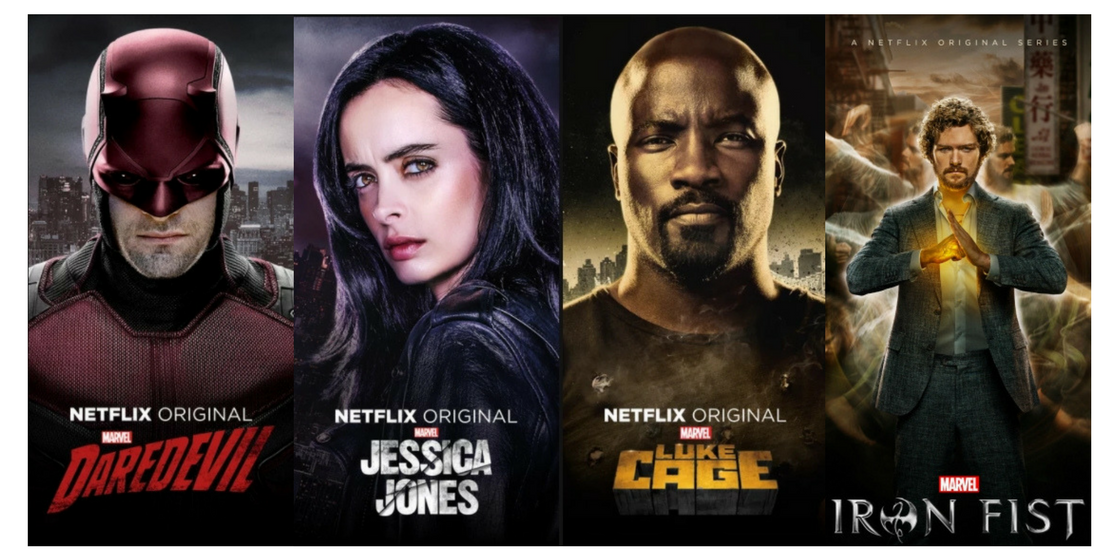Десять лет назад компания Apple выпустила iPhone первого поколения — продукт, который произвел революцию практически во всех сферах нашей жизни. От поиска свидания до вызова такси, от заказа доставки до обмена фотографиями — iPhone (и последующие устройства Android) изменили мировой рынок, трансформировав общение, развлечения, социальные отношения и даже транспорт. И, конечно, одна из самых интересных концепций, измененных эволюцией смартфона, — это то, как мы слушаем музыку. В 2000-х годах компания Apple в одиночку спасла музыкальную индустрию, выпустив iPod и магазин iTunes, который был настолько прост в использовании, что помог отвадить пользователей от пиратства. Однако с наступлением 2010-х годов и повсеместным распространением смартфонов стало очевидно, что эволюция способов прослушивания музыки еще не завершилась. Хотя Spotify существовал уже некоторое время, прежде чем наконец появился в Соединенных Штатах в 2011 году, возможность слушать любую песню в мире бесплатно и без рекламы быстро стала обязательной функцией для людей по всей стране.
Содержание
Перенесемся в 2017 год, и станет ясно, что потоковая передача музыки — это путь в будущее. Хотя Apple, Google и Amazon все еще предлагают традиционные цифровые музыкальные магазины, все три компании также активно предлагают услуги подписки для своих клиентов. У Spotify более 140 миллионов пользователей по всему миру, а другие потоковые сервисы, такие как Tidal, Pandora и YouTube, предлагают пользователям легкий способ получить доступ к музыке либо по подписке, либо бесплатно с рекламой и ограничениями. И хотя многие пользователи выбирают бесплатные планы, предлагаемые Spotify, или потоковое воспроизведение музыки на YouTube и Soundcloud (оба сервиса имеют свои собственные платные услуги с дополнительными функциями), 30 миллионов человек только в США в настоящее время платят за услуги подписки на музыку.
Независимо от того, находитесь ли вы в лагере платных или бесплатных пользователей, существует большая вероятность того, что загрузка музыки локально на ваш телефон или компьютер — это то, в чем вы все еще заинтересованы. Методы загрузки, записи или кэширования музыки на компьютер зависят от того, какой сервис вы используете для прослушивания музыки, и довольно часто вы можете столкнуться с юридическими проблемами в зависимости от того, какой сервис вы используете. Тем не менее, прослушивание музыки для личного пользования стало обычным делом со времен записи микстейпов с радиопередач, и если вы хотите сделать то же самое с сегодняшним музыкальным ландшафтом, вам, возможно, придется проскочить через несколько лазеек, чтобы добиться этого.
Замечание о законности
Как всегда, услуги и методы, перечисленные в этой статье, представляют собой, в лучшем случае, юридическую серую зону, а в худшем — вопиющее пренебрежение законами об авторском праве в США или других странах мира. Как всегда, мы не поощряем и не оправдываем любое незаконное поведение, включая захват или запись музыки с потоковых сервисов, и не несем ответственности за любые негативные последствия, которые могут возникнуть в результате использования любых сервисов, приложений или методов, представленных в этом списке. Для получения дополнительной информации ознакомьтесь с позицией вашей страны в отношении авторского права, а также с условиями использования каждого сервиса потокового воспроизведения музыки, с которым вы столкнулись в Интернете.
Потоковое воспроизведение музыки: Загрузка по подписке
Когда вы хотите загрузить музыку с сервиса по подписке, первое, на что вам следует обратить внимание, — есть ли у выбранного вами сервиса возможность загружать или кэшировать музыку в автономном режиме, либо бесплатно, либо через само приложение, либо через внешний загрузчик. Как правило, эта функция демонстрируется сервисом, а не скрывается, поэтому должно быть очевидно, что сервис позволяет хранить музыку в автономном режиме. Тем не менее, если вы еще не выбрали текущий потоковый сервис для использования на своем устройстве, не стоит об этом беспокоиться. Вот краткий обзор того, что предлагает для загрузки музыки каждый сервис, расположенный без особого порядка.
Spotify
Spotify выделяется на рынке тем, что является единственным доступным для потребителей сервисом подписки, который предлагает бесплатный план для всех своих пользователей. Бесплатная версия Spotify на настольном компьютере работает точно так же, как и платная версия, хотя и с включением рекламы. На мобильных устройствах все гораздо более ограничено: доступ только в режиме shuffle, ограниченное количество пропусков в час и, конечно, те же рекламные паузы, с которыми привыкли иметь дело пользователи настольных компьютеров. Хотя включение бесплатного мобильного плана является отличным, вы потеряете возможность слушать музыку, если ваше устройство перейдет в автономный режим, поскольку только подписчики Spotify Premium могут загружать музыку на свои устройства.
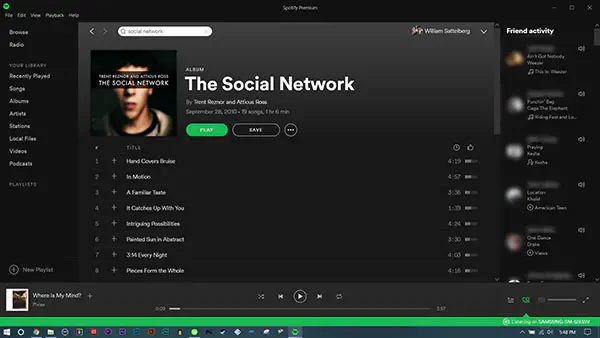
Если вы решите перейти на Spotify Premium, вы сможете мгновенно загрузить любую песню, плейлист или альбом на свой компьютер или смартфон, что позволяет легко брать музыку в дорогу, куда бы вас ни занесла жизнь. Spotify предлагает множество предложений для пользователей, хотя стандартная цена услуги составляет обычные $9,99 в месяц, которые мы видели в большинстве других потоковых сервисов. Студенты с действующим адресом .edu могут получить доступ к гораздо более низкой цене — $4,99 в месяц, хотя срок действия этой сделки истекает через 48 месяцев или когда ваш адрес электронной почты перестанет распознаваться как активный студенческий. В целом, Spotify — это выгодное предложение, если вы можете позволить себе ежемесячные платежи за скачивание музыки, но это возможно не для каждого пользователя.
Apple Music, Google Play Music, Amazon Music Unlimited и Tidal
Может показаться глупым объединять столько разных сервисов подписки на музыку, но, по большей части, все вышеперечисленные сервисы работают практически одинаково, с одним и тем же базовым тарифным планом и отсутствием бесплатной модели. Apple Music, Google Play Music, Amazon Music Unlimited и Tidal, как и Spotify, взимают базовую плату в размере $9,99 в месяц за свои услуги. В зависимости от того, на какой тарифный план вы решили подписаться, есть некоторые предложения. Amazon Music Unlimited стоит всего $7,99 в месяц для всех существующих членов Amazon Prime, а Apple Music и Tidal предлагают одинаковые $4,99 для студентов колледжей с соответствующим адресом электронной почты. У Tidal, конечно, есть тарифный план Hi-Fi, который стоит $19,99 в месяц, и хотя цены Google довольно стандартны, их тарифный план за $9,99 также предлагает все преимущества YouTube Red и YouTube Music без дополнительной платы.
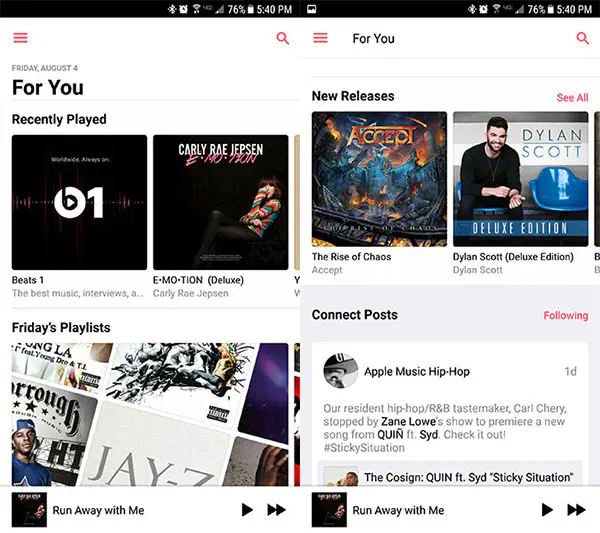
Каждый из этих сервисов позволяет сохранить любую песню с их сервиса на ваш телефон, как только вы станете платным членом, обычно с разной скоростью передачи данных в зависимости от настроек качества в каждом приложении. Tidal, конечно, позволит вам загружать более качественные версии ваших потоков, но для этого вам придется подписаться на их тарифный план Hi-Fi. Самая большая проблема при использовании этих сервисов для скачивания или кэширования музыки заключается в том, что, в отличие от Spotify, рынок вокруг каждого из этих сервисов (очевидным исключением является Apple Music) не настолько требователен, как Spotify. Так, если для Spotify существуют приложения-будильники, то для Tidal или Amazon Music Unlimited вы не найдете такого приложения.
Pandora
Вы, вероятно, отказались от использования Pandora после появления Spotify и Apple Music, поэтому вполне возможно, что вы не знакомы с новым музыкальным сервисом Pandora. Хотя Pandora по-прежнему предлагает точно такой же сервис радиостанций с поддержкой рекламы, который пользователи использовали с самого начала (наряду с планом за $4,99 в месяц для удаления рекламы с ваших любимых станций), они недавно добавили модель подписки, подобную Spotify, за $9,99 в месяц, которая дает вам все услуги радиостанций Pandora без рекламы, плюс возможность сохранять песни и альбомы в вашей библиотеке. Как и другие потоковые сервисы, Pandora позволяет загружать музыку на телефон для автономного прослушивания, но музыка не может покинуть приложение Pandora. Также нет приложения для настольных компьютеров, поэтому сохранить музыку на компьютере не получится.
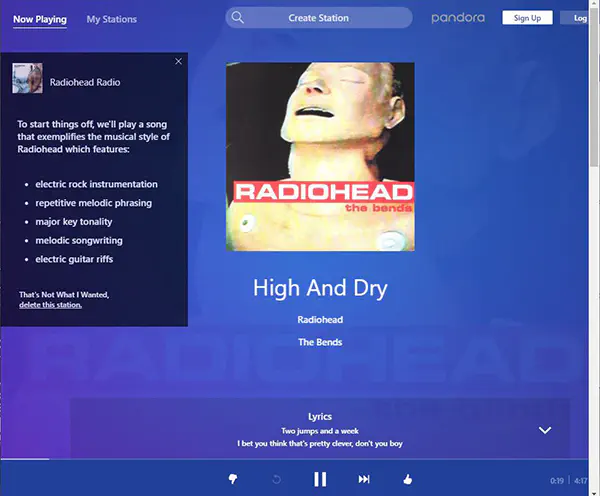
В целом, платформа Pandora не ужасна, но может показаться, что это продукт «me-too» в мире таких гигантов, как Spotify и Apple Music, и большинству пользователей лучше выбрать одну из этих платформ. В сентябре 2018 года Pandora была приобретена компанией Sirius XM; пока неясно, что это означает для будущего продукта.
SoundCloud и YouTube
Как SoundCloud, так и YouTube представляют собой разные подходы к потоковой передаче музыки, причем оба сервиса ориентированы в основном на загружаемую пользователями музыку. В частности, SoundCloud — это сервис, позволяющий пользователям размещать собственную музыку или подкасты, будь то ремиксы, оригинальная музыка или би-сайды известных исполнителей. На SoundCloud есть много невероятной музыки, и этим сервисом пользуются все — от продюсеров андеграундной музыки до современных звезд, таких как Post Malone и Cardi B, чья музыка на момент написания этой статьи находилась на первой странице сервиса. К сожалению, модель бесплатного распространения SoundCloud означает, что в последнее время компания подвергается серьезным финансовым проверкам.
SoundCloud предлагает премиум-услуги, называемые SoundCloud Go и Go+, которые предлагают доступ к миллионам треков на всем сервисе с автономным, кэшированным прослушиванием и без рекламы. Однако тарифные планы немного запутанны, и непонятно, зачем платить 9,99 долларов за Go+, если Spotify предлагает гораздо более популярные треки по той же цене. Иногда можно обнаружить, что мелкие пользователи SoundCloud размещают загружаемые версии своей музыки через BandCamp или другие сервисы, но гораздо более вероятно, что для получения доступа ко всей их библиотеке вам придется оформить подписку.
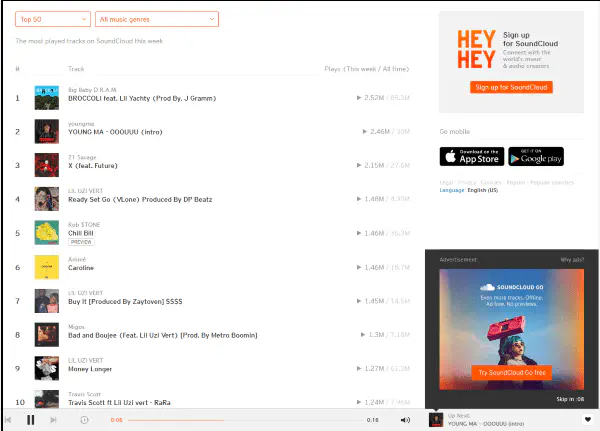
Музыкальная сцена YouTube в основном формируется из комбинации загруженных на Vevo музыкальных видеоклипов от известных звезд всех жанров, а также более мелких названий и ремиксов. До появления Spotify YouTube был способом для студентов и молодых людей, не желающих тратить реальные деньги на товар, легко оплатить подписку. Хотя это, возможно, уже не так актуально, как раньше, на YouTube по-прежнему есть масса музыки для вашего удовольствия — настолько много, что у YouTube есть специальное музыкальное приложение для iOS и Android, позволяющее кэшировать песни, воспроизводить клипы и синглы, переключаться между видео- и аудиоформатами, а также создавать собственные списки воспроизведения. Оба приложения бесплатны без рекламы, но чтобы действительно воспользоваться всеми возможностями, предоставляемыми стандартным YouTube и YouTube Music, вам понадобится аккаунт YouTube Red.
YouTube Premium предлагает автономную загрузку видео с YouTube и музыки через аккаунт YouTube Music, а также удаление рекламы, эксклюзивные шоу Red и фоновое воспроизведение любого видео на сервисе. Это немного дороговато — $12,99, но хорошей новостью является то, что любой подписчик Google Play Music также получает Premium бесплатно по подписке за $10 в месяц (и наоборот для тех, кто подписывается на YouTube Premium). Google действительно создал беспорядочный план потокового вещания, надеясь, что оба этих варианта в конечном итоге будут объединены в одном приложении, но пока приятно, что они хотя бы включены в один план.
Загрузка и запись музыки без подписки
Если вы просто не нашли достаточно денег для покупки полной месячной подписки на Spotify или Apple Music, или вы хотите загрузить определенную копию песни из онлайн-сервиса для индивидуального использования, может быть неприятно пытаться найти локальную копию песни, когда вы привыкли пользоваться музыкальным сервисом. Вы не можете взять песню из Spotify или Apple Music и использовать ее в других приложениях, что может разочаровать, когда вы пытаетесь использовать различные музыкальные плееры на своем телефоне или пытаетесь установить будильник на своем устройстве.
С учетом сказанного, существует два различных способа загрузки или записи музыки из этих приложений, независимо от того, есть ли у вас подписка. Первый способ в основном подходит для SoundCloud и YouTube и основан на использовании сайтов онлайн-конвертации для преобразования файлов в загружаемый контент. Второй метод работает для любого сервиса потокового вещания, и хотя это не самый удобный способ сохранения, его легко выполнить без риска использования сомнительных сторонних приложений для сохранения музыки из Spotify. Давайте рассмотрим каждый из этих методов.
SoundCloud и YouTube
По общему мнению, самыми простыми платформами для скачивания музыки со Spotify являются SoundCloud и YouTube. Мы уже отмечали, что некоторые пользователи обоих сайтов размещают ссылки на скачивание в описаниях своих песен, особенно если артист или группа являются независимыми, но вы также можете рассмотреть любой из внешних сервисов загрузки для обоих этих приложений. Сайты онлайн-конвертации помогут вам скачать как с SoundCloud, так и с YouTube, и хотя эти сайты обычно рассматриваются свысока каждой из соответствующих служб. На самом деле, один из самых популярных сайтов, Youtube-MP3.org, недавно закрыл свои двери после судебного иска со стороны музыкальных лейблов . Тем не менее, существует масса вариантов загрузки музыки как с SoundCloud, так и с YouTube, включая:
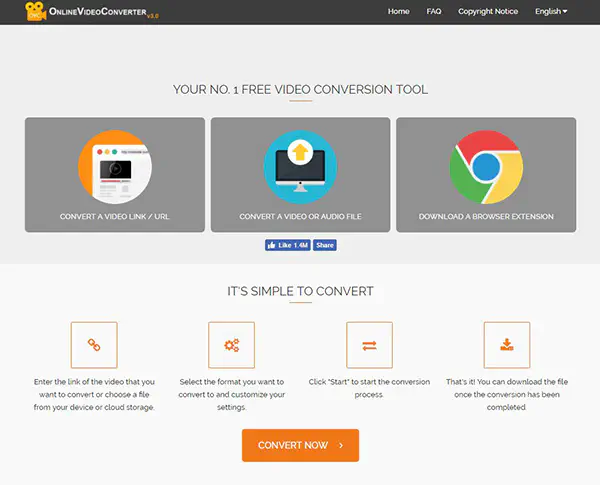
- OnlineVideoConverter : Это один из наших любимых сайтов для конвертации видео с YouTube в MP3-файлы или любой другой формат. Это в основном «plug-and-play»: просто выберите желаемый тип файла после вставки ссылки и подождите, пока сервис вернется с загружаемым файлом. Хотя программа работает с YouTube, она не поддерживает файлы SoundCloud.
- Слушать YouTube : Еще один инструмент для конвертации видео с YouTube. Этот инструмент немного более упрощен, чем OnlineVideoConverter, но принцип работы тот же. Похоже, он также работает с SoundCloud, хотя мы получали сообщения об ошибках каждый раз, когда пытались загрузить файл с SoundCloud.
- SCDownloader : Мы уже использовали этот сайт для загрузки файлов с SoundCloud, и теоретически это так же просто, как вставить ссылку и нажать кнопку convert. Однако при тестировании приложения для этой статьи мы получили множество сообщений «Internal Server Error», что не позволяет рекомендовать его всем пользователям.
- 9SoundCloudDownloader: Не самое лучшее название, которое мы когда-либо видели, но в нашем тестировании 9SCD работал без каких-либо недостатков. Файлы загружались быстро, и хотя имена файлов представляют собой несколько букв и цифр, соединенных вместе, полученные нами файлы были высокого качества и отлично звучали.
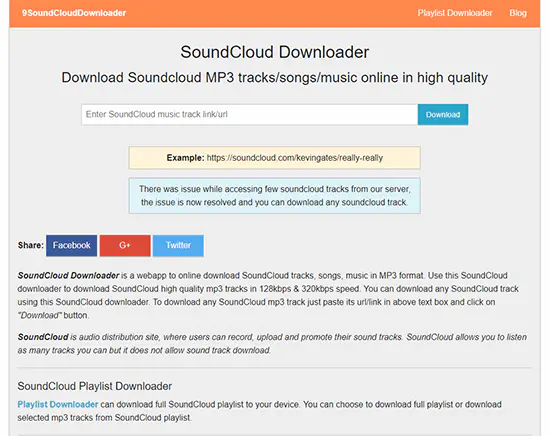
Spotify, Apple Music и другие подобные потоковые сервисы
Быстрый поиск в Google даст вам всевозможные советы и подсказки, показывающие, как использовать внешние приложения для загрузки контента со Spotify. Сторонние приложения, такие как Spotydl, раньше позволяли загружать плейлисты и исполнителей в формате MP3 на ваш компьютер, но эти приложения уже давно закрыты, их преследует юридическая команда Spotify и им угрожают судебными исками. Даже если бы активная разработка этих приложений продолжалась, Spotify и другие потоковые сервисы приложили усилия, чтобы закрыть дыры в своем программном обеспечении, которые когда-либо позволяли использовать их продукт таким образом. Это логично — если их пользователи будут постоянно воровать музыку, Spotify, Apple, Google и другие не смогут заключать сделки с руководителями звукозаписывающих компаний на размещение их музыки, в результате чего пострадают и компании, и конечные пользователи.
Но будьте уверены: существует обходной путь. Чтобы выполнить перечисленные ниже действия, вам потребуется компьютер с Windows 10, а также загрузить копию Audacity, если вы еще этого не сделали. Если вы не знакомы с Audacity, это программа редактирования аудио с открытым исходным кодом, используемая авторами по всему миру в качестве бесплатной альтернативы Adobe Audition. Если вы предпочитаете другую систему редактирования звука (что-то вроде Adobe Audition), вам просто нужно убедиться, что это приложение поддерживает Windows WASAPI. Если вы не знакомы с этим термином, не беспокойтесь об этом. Просто возьмите Audacity, как мы уже сказали, он бесплатный, и продолжайте выполнять следующие шаги. Метод, который мы собираемся предоставить, был протестирован на Spotify v.1.0.60.492.gbb40dab8, а также на неофициальном приложении Google Play Music Desktop Player, но он должен работать для большинства музыкальных потоковых сервисов как простой способ получить доступ к локальным музыкальным файлам ваших любимых песен. Давайте начнем.
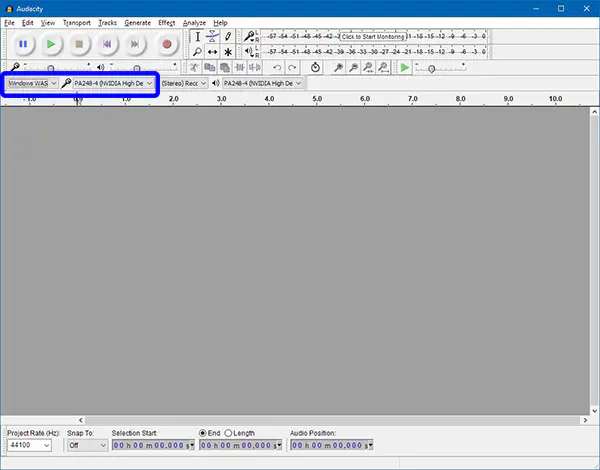
После того, как вы скачали и установили Audacity, убедитесь, что она и выбранный вами потоковый сервис готовы к работе (в наших примерах в этом руководстве мы будем использовать Spotify, но опять же, если ваш поставщик музыки не внедрил какую-либо форму защиты от записи DRM, чтобы предотвратить работу этого метода, вы можете использовать выбранный вами сервис). Первое, что нам нужно сделать, это погрузиться в настройки записи Audacity, чтобы убедиться, что Audacity будет записывать воспроизведение с нужного устройства.
Если на вашем компьютере есть микрофон, он, вероятно, попытается сначала записать с этого устройства; мы не хотим, чтобы это произошло. Вместо этого нажмите на выпадающее меню в левом нижнем углу строки меню Audacity. Вы увидите несколько вариантов; выберите «Windows WASAPI». Это позволит Audacity записывать напрямую со звуковой карты вашего компьютера. Какой бы звук ни выводил ваш компьютер, Audacity примет его и запишет для последующего воспроизведения. Вам также нужно убедиться, что ваш микрофон настроен на loopback, а не на встроенный или внешний микрофон вашего устройства.
После настройки устройства записи на Windows WASAPI вы закончили настройку и готовы записывать — это так просто. Если вы хотите проверить, как будет звучать ваша запись, нажмите «Запись» в Audacity, а затем заставьте ваш компьютер издавать шум, либо через браузер, либо активировав системный звук на вашем устройстве. Затем вы можете остановить запись и воспроизвести ее. Звук должен быть почти идентичен оригинальному звуку, который вы слышали на компьютере.
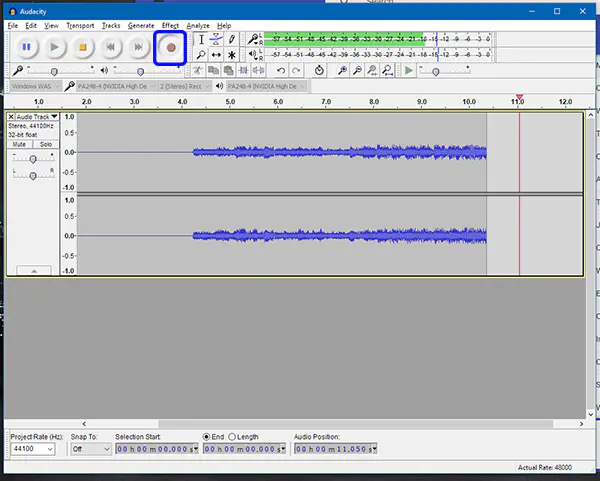
Итак, теперь самое интересное: нажмите «Запись» в Audacity (не забудьте предварительно удалить все предыдущие каналы записи из проекта Audacity) и начните воспроизводить песню, альбом, плейлист или что-нибудь еще из Spotify. Дайте песне доиграть до конца, затем остановите воспроизведение и остановите запись в Audacity. Вы можете воспроизвести запись, чтобы проверить качество звука на компьютере, но будьте уверены, что в наших тестах она звучала как оригинальная версия для наших, по общему признанию, не аудиофилов.
Очевидно, что это не идеальный метод, поэтому давайте обратимся к слону в комнате: да, это немного хлопотно, если вы хотите загрузить всю свою библиотеку песен Spotify. Для этого лучше воспользоваться множеством альтернативных методов, включая поиск размещенных в Интернете версий любимых альбомов и использование методов YouTube и SoundCloud, описанных выше. Но для быстрого скачивания песен, альбомов и даже плейлистов этот метод напоминает запись песен с радио для микстейпа.
Звук, по большей части, звучит хорошо, и мы смогли сохранить песни как локальные файлы с довольно высоким битрейтом (128 кбит/с — это не аудиофильское качество, но и не ужасное). Очевидно, что использование компьютера в качестве устройства записи для библиотеки Spotify может быть довольно неудобным, особенно потому, что вы не можете отключить звук на компьютере во время записи, но это просто лучший способ воспроизведения из музыкальных приложений и сохранения этих файлов прямо на компьютере без оплаты.
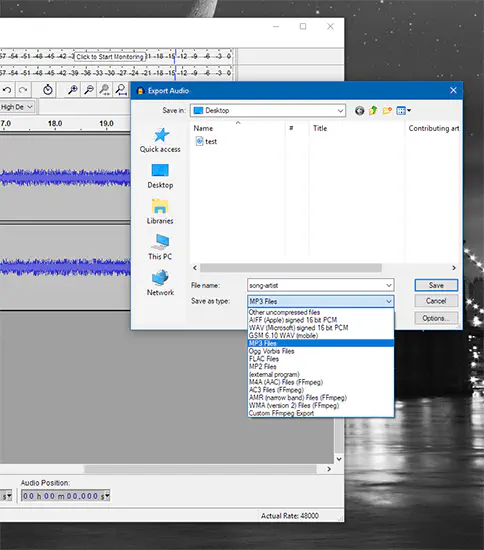
Мы заметили несколько небольших проблем. Во-первых, иногда звук проскакивает в самом начале записи примерно на полсекунды. Чтобы обойти эту ошибку, убедитесь, что у вас достаточно времени для записи перед песней (мы попробовали около пяти секунд тишины, и проблема исчезла). Audacity поможет вам отредактировать эту пустую тишину позже, поэтому нет необходимости торопиться с началом песни. Поскольку Audacity — это программа с открытым исходным кодом, она также требует от тех, кто хочет экспортировать в MP3, загрузить плагин с их сайта. Если это кажется слишком сложной работой, формат файла по умолчанию (WAV), а также другие форматы файлов, такие как AAC, будут отлично работать с большинством музыкальных плееров и приложений на вашем телефоне.
И наконец, что, возможно, наиболее важно, громкость вашей песни напрямую соответствует громкости на вашем компьютере, поскольку Audacity записывает прямую копию воспроизведения вашего компьютера. Это означает, что вам нужно следить за уровнем громкости в Windows 10. Вы не можете оставить компьютер выключенным, и перед началом записи постарайтесь установить средний уровень громкости в Windows. В качестве обходного пути попробуйте подключить к компьютеру внешние динамики и отрегулировать их громкость на месте или оставить динамики выключенными. Важен только уровень громкости, установленный в Windows.
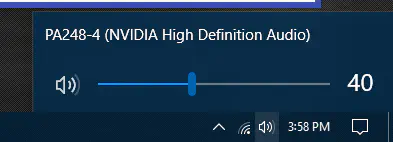
Еще одно замечание: Audacity воспринимает не только музыкальное приложение, но и весь интерфейс вашего компьютера. Системные уведомления, звуковые подсказки и все остальные видео, игры и шумы будут улавливаться в записи. Самый простой способ сделать качественную запись — использовать внешние динамики, перечисленные выше, а затем оставить запись на ночь с длинным плейлистом. Вам придется редактировать каждый отдельный трек, что да, потребует времени и самоотверженности, но это, вероятно, лучший способ скачать музыку со Spotify или других музыкальных сервисов без риска для вашей безопасности или вашей юридической безопасности.
* * * *
Запись с потоковых сервисов, таких как Spotify, Google Music и Pandora, не так проста. Как правило, вам приходится платить за возможность загрузить любимые песни на свой телефон или компьютер, и даже тогда вы не получаете нормальные MP3-версии этих файлов. Вместо этого вам часто приходится иметь дело с кэшированными версиями ваших любимых плейлистов и альбомов, которые не могут покинуть приложение, за которое вы платите. Хотите использовать любимую песню в качестве мелодии звонка или будильника? Это невозможно, даже если вы платите за большинство этих услуг.
К счастью, используя те же методы, которые десятилетиями использовались для создания микстейпов и записи песен с радио, мы можем получить наши любимые песни со звуковой карты компьютера для воспроизведения онлайн. Это может показаться странным или раздражающим решением, особенно потому, что вам придется записывать каждую песню независимо друг от друга (или редактировать каждую песню в отдельный файл позже, что может оказаться сложным, если у вас нет опыта использования Audacity для редактирования аудио).
Тем не менее, это действительно лучший способ записать свою музыку для использования в автономном режиме. Файлы получаются кристально чистыми, Audacity может записывать практически со всех сервисов в Интернете, и нет риска загрузить сомнительное программное обеспечение или быть пойманным на нарушении закона об авторском праве. Тот, кто хочет скачать песни с YouTube или SoundCloud, может также обратиться к специальным сайтам для конвертации, но большинство пользователей, желающих воспроизвести свою коллекцию Spotify, будут довольны возможностью быстрого сохранения песен с помощью Audacity.
.
YouTube видео: Как скачать или записать потоковую музыку (Spotify, Pandora, Apple Music и многое другое!)
Вопросы и ответы по теме: “Как скачать или записать потоковую музыку (Spotify, Pandora, Apple Music и многое другое!)”
Как перенести всю музыку из Spotify в Apple Music?
**Как перенести любимые треки с Spotify на Apple Music?**1. Откройте Soundiiz и выберите инструмент передачи. 2. Подключите свои аккаунты Spotify и Apple Music. 3. Выберите все песни, которые вы хотите добавить в Apple Music. 4. Подтвердите выбор и начните передачу!
Какой музыкальный сервис выбрать 2023?
Сравнение 8 сервисов потоковой передачи музыки
| Название | Цена | Совместимость |
|---|---|---|
| Spotify | 10-16 долларов в месяц | Android, iOS, Mac, Windows, Игровые консоли |
| Tidal | 10-20 долларов в месяц | iOS, Windows, Mac |
| Amazon Music Unlimited | 10-15 долларов в месяц | Android, iOS, Mac, Windows, Fire TV |
| Qobuz | 10-18 долларов в месяц | Android, Ios, Mac, Windows |
Как перенести всю музыку из Спотифай?
В приложении откройте «Коллекцию», нажмите на шестерёнку для перехода к настройкам и выберите «Импорт медиатеки». Далее выберите Spotify (приложение должно быть установлено на смартфоне), авторизуйтесь и подтвердите действие. Музыка будет перенесена автоматически, в том числе и плейлисты.
Как перенести всю музыку с Apple Music?
Выберите плейлист в боковом меню, выберите «Файл» > «Медиатека» > «Экспортировать плейлист», затем нажмите всплывающее меню «Формат» и выберите «XML». Как сохранить копии всех плейлистов. Выберите пункт меню «Файл» > «Медиатека» > «Экспортировать медиатеку». Экспортированная информация сохраняется в формате XML.